
Sisältö
Ympyräkaavio on eräänlainen kaavio, jota käytetään tilastolliseen vertailuun. Sitä kutsutaan ympyräkaavioon, koska se on ympyrä, joka on jaettu pienempiin osioihin, kuten piirasviipaleiksi. Ympyrädiagrammit edustavat prosenttiosuuksia helposti ymmärrettävällä tavalla, mutta voivat olla myös maaginen työkalu monimutkaisten tietojen jakamisessa. Voit piirtää kaavioita käsin kompassilla, lyijykynällä ja värikynällä tai tussilla. Voit piirtää ympyräkaavioita myös sanaohjelmalla tai ilmaisella online-ohjelmalla.
Askeleet
Tapa 1/3: Laske tilastot
Kirjoita kaikki tiedot muistiin ja listaa ne ylhäältä alas. Aloita datasarjan suurimmalla luvulla. Kirjoita numero ylimmälle riville. Kirjoita toiseksi suurin arvo suoraan alle. Kirjoita kukin numero riville luodaksesi tietosarakkeen.
- Pyöristyslukujen laskeminen on helpompaa, joten jätä desimaalit pois, jos mahdollista. Esimerkiksi pyöristetään 20,4 - 20 tai 5,8 - 6. Kaikkien on oltava yksinkertaisempia, eivätkä ne vaikuta lukuisi.
- Jos esimerkiksi piirrät ympyräkaavion tilan eläinten lukumäärästä, voit tehdä luettelon 24 lehmästä yläosaan, sitten 20 sikasta ja 6 kanasta.

Merkitse jokainen kirjoittamasi numero, jotta et unohtuisi. Voit piirtää symboleja tai merkitä ne ympyräkaavion kuvaamien numeroiden perusteella. Aseta tarrat vastaavien numeroiden viereen samalla rivillä. Tämä helpottaa sinun seuraamista siitä, mitä kukin numero edustaa.- Voit esimerkiksi kirjoittaa "lehmä" 24: n, "sika" 20: n ja "kana" -kohdan 6 vieressä. Voit myös käyttää pieniä piirroksia edustamaan kutakin eläintä tai lyhentämään sen nimeä kirjaimet "B", "L" ja "G".
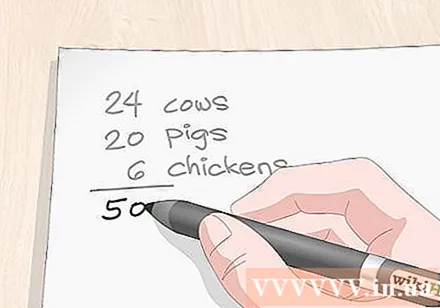
Lisää numerot yhteen saadaksesi nimittäjän. Piirrä vaakasuora viiva tietosarakkeen alle ja lisää numerot laskimella. Kirjoita vaakaviivan alapuolella oleva summa saadaksesi nimittäjän. Tämä on numero, jonka avulla jokainen data jaetaan tuloksella desimaalina.- Nimittäjä on murtoviivan alapuolella olevan luvun matemaattinen termi.
- Ajatuksena on, että jaat kunkin numeron tiedoissa jakamalla nimittäjällä saadaksesi desimaaliluvun. Tulos antaa meille jokaisen datan prosenttiosuuden kokonaismäärästä. Kerro jokainen desimaali 360: llä määrittääksesi jokaisen arvon ympyräkaaviosta.
- Jos tilalla on karjaa edustava ympyrädiagrammi, lisäät yhteen 24, 20 ja 6 saaden yhteensä 50. Tämä tulos on nimittäjä.

Jaa desimaaliluku jakamalla kukin numero nimittäjällä. Jaa laskimet laskimen avulla nimittäjällä. Kirjoita desimaaliluku vastaavien tietojen viereen. Kukin numero on pienempi kuin 1, ja uuden sarakkeen numerot lajitellaan laskevan arvon mukaan siten, että suurin numero ylhäällä ja pienin numero alareunassa.- Jos jokin tuloksista on suurempi kuin 1, se tarkoittaa, että teit virheen. Jokaisen tuloksen tulee olla desimaaliluku.
- Ympyrädiagrammilla, joka näyttää karjan maatilalla, 24/50 = 0,48 lehmää, 20/50 = 0,4 sikaa ja 6/50 = 0,12 kanaa.
Neuvo: Desimaalit ovat kuin prosentit. Esimerkiksi 0,44 olisi 44%. Tämä voi auttaa sinua visualisoimaan, kuinka suuria tietoja tarvitaan. Jos et välitä tarkkuudesta, voit pysähtyä ja piirtää ympyräkaavion näiden suhteiden avulla.
Kerro desimaalit 360: llä saadaksesi kulman, joka tarvitaan kaavion jokaiselle osalle. Kerro jokainen desimaali laskimella 360: llä. Kirjoita tulos desimaalin viereen siten, että kukin numerosarja on samalla rivillä vastaavien alkuperäisten tietojen kanssa.
- Saatat haluta pyöristää numeroita ylös tai alas saadaksesi tasaisen arvon. Voit esimerkiksi muuntaa 56,6: stä 57: ksi. Ellet luo tiettyä ympyräkaaviotyyliä, joka vaatii pienempiä osastoja, pyöristä numerot ylöspäin helpottaaksesi kaavion lukemista.
- Tuotantoeläimiä esittävän ympyräkaavion avulla meillä on: 0,48 lehmää x 360 = 172,8, 0,4 sikaa x 360 = 144 ja 0,12 kanan lukumäärää x 360 = 43,2 . Kierrokset 172,8 - 173 ja kierrokset 43,2 - 43.
Tarkasta tulokset laskemalla yhteen numerot. Tarkista tulokset etsimällä löydettyjen arvojen summa. Jos kokonaismäärä on 360, olet oikeassa. Jos se on 361 tai 359, olet todennäköisesti pyöristänyt numeron ylös tai alas oikein. Jos numerot ovat täysin vääriä, puuttuu jokin vaihe, tarkista laskelmastasi, mikä meni pieleen.
- Tässä esimerkissä 173 + 144 + 43 = 360, joten tiedät, että kulmat luovat oikean ympyrän kaavioon.
Tapa 2/3: Piirrä kaavio
Piirrä ympyrä matemaattisella kompassilla. Jos haluat olla aivan tarkka, ota matematiikkakompassi ja kiinnitä lyijykynä jalustaan työntämällä kynä sisään. Paina kompassin terävä pää kohtaan, josta haluat muodostaa ympyrän keskipisteen. Kierrä kynän kärkeä ympäri, kun kärki pysyy samana oikean ympyrän kohdalla.
- Jos sinulla ei ole kompassia ja et ole niin tärkeä tarkkuuden kannalta, voit käyttää pyöreitä esineitä, kuten keinut, korkit tai pullot ympyrän reunana ja jäljittää niiden ympärillä.
- Voit käyttää kynää, jos haluat, mutta sinun on aloitettava alusta, jos piirtät virheen.
Neuvo: Luo suuri ympyrä haluamallasi tavalla! Sinun on tiedettävä vain kunkin kaavion muodostavan osan kulmat, eivätkä ne riipu ympyrän koosta.
Piirrä säde luomalla viiva ympyrän reunasta reunaan. Pidä kompassin terävä pää paikallaan ja käännä johto ympyrän yläosaan. Vedä lyijykynä suoraan alas kohti terävää päätä löysäämällä saranan säteen luomiseksi. Kompassin muodosta riippuen joudut ehkä tekemään merkinnän ympyrän keskelle pisteen nostamisen jälkeen, minkä jälkeen piirrät ympyrän reunan yhdistävän viivan.
- Linja voi olla joko pystysuora (12 tai 6 suuntaan valitsimessa) tai vaakasuora (9 tai 3 suunnan suuntaan valitsimessa). Luomasi viipaleet menevät myötä- tai vastapäivään.
Aseta asteen hallitsija säteen yläpuolelle. Aseta pieni reikä asteikon alaosaan, joka on samanlainen kuin pisteen kompassipiste. Kohdista viiva asteen hallitsijan 90 asteen merkistä.
- Asteen hallitsijan alareunassa olevaa reikää kutsutaan ristikkäiseksi ja sitä käytetään luomaan 90 asteen tarkkuus vetämällä suora viiva 90 asteen merkillä.
Piirrä viipaleita siirtämällä hiusristikkoa joka kerta, kun piirrät viivaa. Pidä hiusristikko ympyrän keskellä ja kirjoita ensimmäiset tiedot 90 astetta. Etsi numero asteikon ulkopuolelta ja merkitse se. Vedä seuraavaksi viiva merkistä ympyrän keskelle. Jokainen uusi piirretty viiva luo 90 asteen kulman ympyrän keskipisteen kanssa seuraavaa osaa varten.
- Esimerkiksi, jos piirtäisit karjaa tilalla, ensimmäinen numero olisi 144. Lisää 144 - 90 saadaksesi 234. Merkitse 234 astetta ja piirrä viiva. Kierrä viivainta ja merkitse uusi vetämäsi viiva merkitsemällä uudet 90 astetta. Seuraava tieto on 43 astetta. Käytä piirtämääsi viivaa ja lisää 43 - 90 saadaksesi 133 astetta. Merkitse 133 astetta ja piirrä viiva ympyrän keskelle. Loput ympyrästä ovat 173 astetta.
- Voit käyttää asteikon alareunaa ja ohittaa tietojen lisäämisen 90: een, jos haluat. Sinun täytyy piirtää kulmasta, mutta tämä on altis virheille.
Väritä kukin osa ja aseta koodiavain. Aseta ympyräkaavion salasana. Väritä kukin osa eri tavalla, jotta voit helposti määrittää, mitä kukin osio edustaa.
- Täytä ympyrät ja lyijykynät pysyvällä mustalla merkinnällä, jos haluat todella saada värit popiksi.
- Voit myös käyttää kuviotyyliä, kuten lehmän höyhenpistettä, edustamaan lehmien määrää kaaviossa!
Tapa 3/3: Piirrä ympyräkaavio tietokoneelle
Luo ympyräkaavioita Excelissä kaavion avulla. Kirjoita Excel-laskentataulukkoon kukin tietotarra vasempaan sarakkeeseen. Kirjoita kukin vastaavat tiedot saman rivin viereen. Korosta tarrat ja numerot napsauttamalla hiiren painiketta ja pitämällä sitä painettuna, ennen kuin vedät kaikki tarrat ja tiedot. Vapauta hiiren painike ja napsauta pientä kuvaketta, joka ponnahtaa numeroiden viereen. Napsauta "Kaaviot" ja sitten "ympyräkaavio" luodaksesi ympyräkaavion.
- Järjestys, jossa tiedot luetellaan, määrittää järjestyksen, jossa ne näkyvät kaaviossa. Tämä on erittäin tärkeää, jos luot kaavion, joka on peräkkäinen.
Luo ympyräkaavio napsauttamalla kaaviopainiketta Word-ohjelmistossa. Napsauta Microsoft Wordissa Lisää-välilehteä ohjelman yläosassa. Napsauta sivun yläosassa olevaa 3 palkkia, joissa lukee "Kaavio". Napsauta ikkunan vasemmalla puolella olevaa Pie-välilehteä ja valitse kaaviosi tyyli. Uusi ikkuna avautuu joukolla rivejä, värejä ja kuvioita.
- Muokkaa kutakin tunnistetta vaihtamalla sanoja vastaamaan sitä, mitä tietosi edustavat. Napsauta muokattavan kaavion nimeä siten, että se kuvaa ympyräkaavion aihetta. Korvaa jokaisen tarran vieressä oleva numero vastaamaan tietojasi.
- Mikä tahansa Excelissä tai Wordissa luotu ympyräkaavio voidaan kopioida ja liittää PowerPointiin.
- Wordissa luomasi ympyräkaavio näyttää täsmälleen samalta kuin Excelissä piirretty kaavio.
Luo ympyrädiagrammi online-ohjelman avulla, jos sinulla ei ole Word- tai Excel-ohjelmistoa. On olemassa muutama ilmainen verkkosivusto, joiden avulla voit syöttää tietoja ja luoda ympyräkaavioita. Etsi ilmaisia verkkosivustoja, joiden avulla voit muokata suunnittelua ja syöttää omat arvosi. Saatat joutua luomaan ilmaisen tilin joillekin verkkosivustoille, jotta voit ladata kaavioita suoraan, mutta voit aina käyttää kuvakaappausohjelmaa kuvan ottamiseksi kaaviosta.
- Kaksi suosituinta online-kartoitustyökalua ovat: https://www.meta-chart.com/ ja https://www.onlinecharttool.com. Niiden avulla voit hallita erityyppisiä malleja ja syöttää omia tietojasi.
- Voit käyttää Meta-Chart-ohjelmaa napsauttamalla "Pie Chart" päänäytössä. Valitse tyyli, reunus ja taustaväri. Napsauta "Data" -välilehteä syöttääksesi numeroita ja "Labels" -välilehteä syöttääksesi nimen jokaiselle tiedolle. Napsauta "Näytä" -painiketta luodaksesi kaavion.
- Jos haluat käyttää Online Charting Tool -työkalua, valitse näytön yläreunan avattavasta valikosta Pie. Valitse kaavion muoto, väri ja muotoilu. Napsauta "Seuraava" syöttääksesi tarran ja tiedot. Napsauta "seuraava" ja valitse fontti. Luo kaavio napsauttamalla uudelleen Seuraava.
Mitä tarvitset
Tilastollinen laskenta
- Paperi
- Lyijykynä
Piirrä kaavio
- Laskin
- Compa-matematiikka
- Gages
- Lyijykynä
- Tussit tai väriliidut.



